Hoe verwijdert u de AssistiveRecord adware?
Mac VirusOok bekend als: Advertenties van AssistiveRecord
Doe een gratis scan en controleer of uw computer is geïnfecteerd.
VERWIJDER HET NUOm het volledige product te kunnen gebruiken moet u een licentie van Combo Cleaner kopen. Beperkte proefperiode van 7 dagen beschikbaar. Combo Cleaner is eigendom van en wordt beheerd door RCS LT, het moederbedrijf van PCRisk.
Hoe verwijdert u AssistiveRecord van een Mac?
Wat is AssistiveRecord?
AssistiveRecord is een ongewenste app die wordt geklasseerd als een adware en een browserkaper. Er worden advertenties mee vertoond en de app promoot ook de website Safe Finder via akamaihd.net. Het is gebruikelijk dat ongewenste programma's zoals AssistiveRecord ook worden ontworpen om gegevens te verzamelen met betrekking tot het surfgedrag van de gebruiker. De belangrijkste reden waarom apps van dit type worden gecategoriseerd als ongewenste programmas, is dat de meeste gebruikers ze onbedoeld en/of onbewust downloaden en installeren.
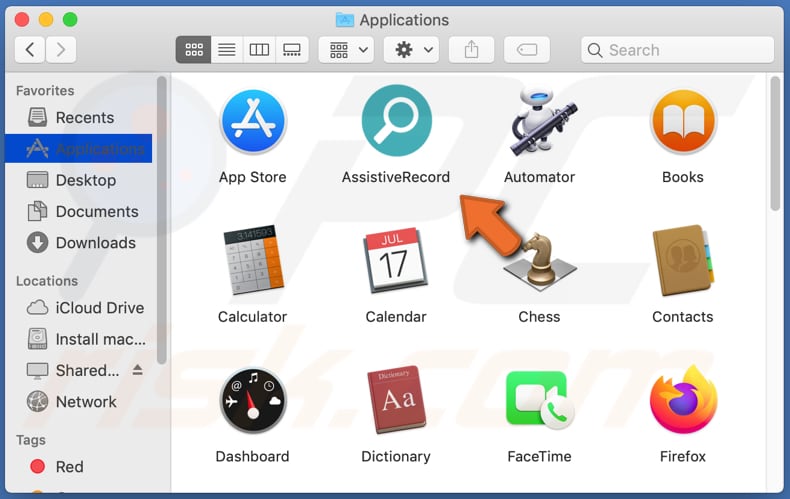
Voorbeelden van soorten advertenties die apps zoals AssistiveRecord weergeven, zijn kortingsbonnen, banners, pop-upadvertenties en enquêtes. In de meeste gevallen komen gebruikers die erop klikken, terecht op dubieuze websites. In sommige gevallen geven ze die advertenties onbedoeld toestemming om bepaalde scripts uit te voeren die downloads en / of installaties van een ongewenst programma kunnen veroorzaken. Bovendien functioneert AssistiveRecord ook als een browserkaper - het promoot een nep-zoekmachine door het adres toe te wijzen als startpagina, standaardzoekmachine en nieuw tabblad. Zoals de meeste browserkapers, is ook deze ontworpen om gebruikers te dwingen een bepaald adres te bezoeken wanneer ze een browservenster of een nieuw tabblad openen en als ze zoekopdrachten invoeren in de URL-balk. Bovendien zijn dergelijke apps vaak ontworpen om te voorkomen dat gebruikers het gepromote adres wijzigen in een voorkeursadres - gebruikers kunnen dus niet voorkomen dat een gekaapte browser een bepaald adres telkens opnieuw opent, tenzij ze het ongewenst programma (AssistiveRecord) verwijderen. Alsof dat nog niet genoeg is, kan AssistiveRecord ook zijn ontworpen om browsergerelateerde gegevens (bijv. adressen van bezochte pagina's, ingevoerde zoekopdrachten, IP-adressen, geolocaties) of zelfs gevoelige informatie te verzamelen. Gebruikers die apps zoals AssistiveRecord hebben geïnstalleerd op hun computer of browser, kunnen problemen ondervinden zoals identiteitsdiefstal, onveilige situaties op internet, online privacyschendingen enz. Als deze of een andere vergelijkbare app al is geïnstalleerd, dan moet deze meteen worden verwijderd.
| Naam | Advertenties van AssistiveRecord |
| Type bedreiging | Adware, Mac-malware, Mac-virus |
| Detectienamen | Avast (MacOS:AdAgent-L [Adw]), BitDefender (Gen:Variant.Adware.MAC.Rload.4), ESET-NOD32 (een variant van OSX/Adware.Synataeb.C), Kaspersky (Not-a-virus:HEUR:AdWare.OSX.Adload.j), volledige lijst (VirusTotal) |
| Bijkomende informatie | Deze app is afkomstig uit de Adload-malwarefamilie. |
| Symptomen | Uw Mac werkt trager dan gewoonlijk, u ziet ongewenste pop-ups met advertenties, u wordt doorverwezen naar dubieuze websites. |
| Distributiemethodes | Misleidende pop-ups met advertenties, gratis software installers (bundling), valse Flash Player installers, downloads via torrent-bestanden. |
| Schade | Internetbrowser tracking (mogelijke privacyschendingen), vertonen van ongewenste advertenties, doorverwijzingen naar dubieuze websites, verlies van privégegevens. |
| Malware verwijderen (Windows) |
Om mogelijke malware-infecties te verwijderen, scant u uw computer met legitieme antivirussoftware. Onze beveiligingsonderzoekers raden aan Combo Cleaner te gebruiken. Combo Cleaner voor Windows DownloadenGratis scanner die controleert of uw computer geïnfecteerd is. Om het volledige product te kunnen gebruiken moet u een licentie van Combo Cleaner kopen. Beperkte proefperiode van 7 dagen beschikbaar. Combo Cleaner is eigendom van en wordt beheerd door RCS LT, het moederbedrijf van PCRisk. |
Andere voorbeelden van adware-apps zijn AssistiveUnit, PracticalDivision en OperativeDesktop. Doorgaans adverteren ontwikkelaars dergelijke apps als tools die de browse-ervaring zouden moeten verbeteren dmv handige functionaliteiten enz. In de meeste gevallen zijn adware-apps en browserkapers echter niet alleen nutteloos, maar ze kunnen ook allerlei problemen veroorzaken. Daarom is het niet aanbevolen om AssistiveRecord of andere apps van dit type op een browser of computer te installeren.
Hoe werd AssistiveRecord geïnstalleerd op mijn computer?
De meeste gebruikers downloaden en installeren ongewenste programma's viana het klikken op misleidende advertenties of samen met andere, meestal gratis, programma's. Dergelijke apps worden daarbij als extra aanbiedingen opgenomen in downloaders of installers. Deze distributiemethode wordt "bundeling" genoemd. In de regel is informatie over extra meegeleverde apps te vinden in "Aangepaste", "Geavanceerde" en andere soortgelijke instellingen van de setups. Gebruikers die programma's downloaden of installeren zonder de bovengenoemde instellingen te controleren (en te wijzigen), downloaden en installeren vaak niet alleen de door hen gezochte software, maar ze staan ook toe dat inbegrepen ongewenste programma's mee worden gedownload en geïnstalleerd. Ook kunnen ongewenste downloads (en installaties) worden veroorzaakt door misleidende advertenties die zijn ontworpen om bepaalde scripts uit te voeren (maar dan moet er wel echt op geklikt worden).
Hoe voorkomt u de installatie van mogelijk ongewenste applicaties?
Bestanden en applicaties mogen niet worden gedownload via dubieuze kanalen zoals peer-to-peer-netwerken (eMule en torrent-clients), niet-officiële pagina's, externe downloaders, enz. Installatieprogramma's van derden mogen ook niet worden gebruikt als tools om programma's mee te installeren. Dergelijke kanalen worden vaak gebruikt als hulpmiddelen om ongewenste of zelfs schadelijke software te verspreiden. Bestanden en programma's mogen alleen worden gedownload vanaf officiële pagina's en via directe links. Het wordt ook aanbevolen om altijd de downloaders en installers te controleren op aanbiedingen voor het downloaden of installeren van extra inbegrepen (ongewenste) apps. Dergelijke aanbiedingen worden meestal vermeld (en kunnen worden geweigerd) in de "Aangepaste" of "Geavanceerde" instellingen. Advertenties die op verdachte websites verschijnen, mogen ook niet worden aangeklikt. Vaker wel dan niet zijn ze ontworpen om onbetrouwbare websites te openen, en soms kunnen ze downloads en installaties van ongewenste programma's veroorzaken. Bovendien mogen er geen verdachte extensies, plug-ins of add-ons op uw browser zijn geïnstalleerd en uiteraard ook niet op uw besturingssysteem. Als uw computer al is geïnfecteerd met AssistiveRecord, dan raden we u aan een scan uit te voeren met Combo Cleaner Antivirus voor Windows om deze adware automatisch te verwijderen.
Pop-upvenster dat wordt weergegeven zodra de installatie van AssistiveRecord is voltooid:
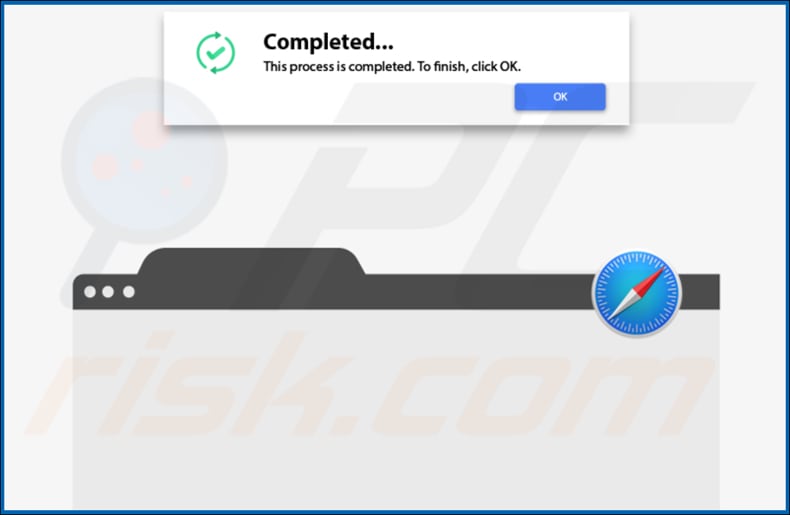
AssistiveRecord verwijst gebruikers door naar de Safe Finder website via akamaihd.net:

Installatiemap van AssistiveRecord:
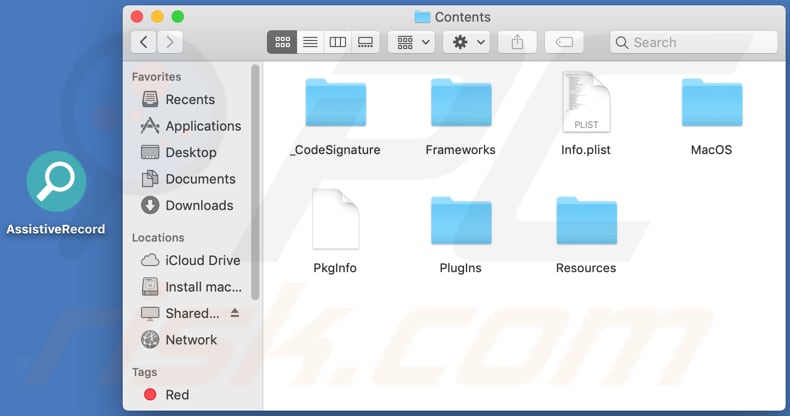
Onmiddellijke automatische malwareverwijdering:
Handmatig de dreiging verwijderen, kan een langdurig en ingewikkeld proces zijn dat geavanceerde computer vaardigheden vereist. Combo Cleaner is een professionele automatische malware verwijderaar die wordt aanbevolen om malware te verwijderen. Download het door op de onderstaande knop te klikken:
DOWNLOAD Combo CleanerDoor het downloaden van software op deze website verklaar je je akkoord met ons privacybeleid en onze algemene voorwaarden. Om het volledige product te kunnen gebruiken moet u een licentie van Combo Cleaner kopen. Beperkte proefperiode van 7 dagen beschikbaar. Combo Cleaner is eigendom van en wordt beheerd door RCS LT, het moederbedrijf van PCRisk.
Snelmenu:
- Wat is AssistiveRecord?
- STAP 1. Verwijder aan AssistiveRecord gerelateerde bestanden en mappen uit OSX.
- STAP 2. Verwijder de AssistiveRecord advertenties uit Safari.
- STAP 3. Verwijder de AssistiveRecord adware uit Google Chrome.
- STAP 4. Verwijder de AssistiveRecord advertenties uit Mozilla Firefox.
Video die toont hoe adware en browserkapers te verwijderen van een Mac computer:
AssistiveRecord adware removal:
Verwijder de aan AssistiveRecord gerelateerde mogelijk ongewenste applicaties uit de map "Applicaties":

Klik op het pictogram Finder. Selecteer in het Finder-venster "Applicaties". Zoek in de map met toepassingen naar "MPlayerX", "NicePlayer", of andere verdachte toepassingen en sleep ze naar de prullenbak. Na het verwijderen van de potentieel ongewenste toepassing(en) die online advertenties veroorzaken, scant u uw Mac op eventuele resterende ongewenste componenten.
DOWNLOAD verwijderprogramma voor malware-infecties
Combo Cleaner die controleert of uw computer geïnfecteerd is. Om het volledige product te kunnen gebruiken moet u een licentie van Combo Cleaner kopen. Beperkte proefperiode van 7 dagen beschikbaar. Combo Cleaner is eigendom van en wordt beheerd door RCS LT, het moederbedrijf van PCRisk.
Verwijder aan de advertenties van assistiverecord gerelateerde bestanden en mappen:

Klik op het Finder icoon, vanuit de menubalk kies je Ga en klik je op Ga naar map...
 Controleer of er zich door de adware aangemaakte bestanden bevinden in de map /Library/LaunchAgents folder:
Controleer of er zich door de adware aangemaakte bestanden bevinden in de map /Library/LaunchAgents folder:

In de Ga naar map...-balk typ je: /Library/LaunchAgents
 In de map “LaunchAgents” zoek je naar recent toegevoegde verdachte bestanden en je verplaatst deze naar de prullenbak. Voorbeelden van bestanden aangemaakt door adware: “installmac.AppRemoval.plist”, “myppes.download.plist”, “mykotlerino.ltvbit.plist”, “kuklorest.update.plist”, enz. Adware installeert vaak bestanden met hetzelfde bestandsnaampatroon.
In de map “LaunchAgents” zoek je naar recent toegevoegde verdachte bestanden en je verplaatst deze naar de prullenbak. Voorbeelden van bestanden aangemaakt door adware: “installmac.AppRemoval.plist”, “myppes.download.plist”, “mykotlerino.ltvbit.plist”, “kuklorest.update.plist”, enz. Adware installeert vaak bestanden met hetzelfde bestandsnaampatroon.
 Controleer of er zich door adware aangemaakte bestanden bevinden in de map /Library/Application Support:
Controleer of er zich door adware aangemaakte bestanden bevinden in de map /Library/Application Support:

In de Ga naar map...-balk typ je: /Library/Application Support
 In de map “Application Support” zoek je naar recent toegevoegde verdachte mappen. Bijvoorbeeld “MplayerX” or “NicePlayer”, en je verplaatst deze mappen naar de prullenbak.
In de map “Application Support” zoek je naar recent toegevoegde verdachte mappen. Bijvoorbeeld “MplayerX” or “NicePlayer”, en je verplaatst deze mappen naar de prullenbak.
 Controleer of er zich door adware aangemaakte bestanden bevinden in de map ~/Library/LaunchAgents:
Controleer of er zich door adware aangemaakte bestanden bevinden in de map ~/Library/LaunchAgents:

In de Ga naar map...-balk typ je: ~/Library/LaunchAgents

In de map “LaunchAgents” zoek je naar recent toegevoegde verdachte bestanden en je verplaatst deze naar de prullenbak. Voorbeelden van bestanden aangemaakt door adware: “installmac.AppRemoval.plist”, “myppes.download.plist”, “mykotlerino.ltvbit.plist”, “kuklorest.update.plist”, enz. Adware installeert vaak verschillende bestanden met hetzelfde bestandsnaampatroon.
 Controleer of er zich door adware aangemaakte bestanden bevinden in de map /Library/LaunchDaemons:
Controleer of er zich door adware aangemaakte bestanden bevinden in de map /Library/LaunchDaemons:
 In de Ga naar map...-balk typ je: /Library/LaunchDaemons
In de Ga naar map...-balk typ je: /Library/LaunchDaemons
 In de map “LaunchDaemons” zoek je naar recent toegevoegde verdachte bestanden. Voorbeelden zijn: “com.aoudad.net-preferences.plist”, “com.myppes.net-preferences.plist”, "com.kuklorest.net-preferences.plist”, “com.avickUpd.plist”, etc., en je verplaatst deze naar de prullenbak.
In de map “LaunchDaemons” zoek je naar recent toegevoegde verdachte bestanden. Voorbeelden zijn: “com.aoudad.net-preferences.plist”, “com.myppes.net-preferences.plist”, "com.kuklorest.net-preferences.plist”, “com.avickUpd.plist”, etc., en je verplaatst deze naar de prullenbak.
 Scan uw Mac met Combo Cleaner:
Scan uw Mac met Combo Cleaner:
Als u alle stappen in de juiste volgorde hebt gevolgd dan zou uw Mac nu helemaal virus- en malwarevrij moeten zijn. Om zeker te weten of uw systeem niet langer besmet is voert u best een scan uit met Combo Cleaner Antivirus. Download dit programma HIER. Na het downloaden van het bestand moet u dubbelklikken op het combocleaner.dmg installatiebestand, in het geopende venster sleept u het Combo Cleaner-icoon naar het Applicaties-icoon. Nu opent u launchpad en klikt u op het Combo Cleaner-icoon. Wacht tot Combo Cleaner de virusdefinities heeft bijgewerkt en klik vervolgens op de knop 'Start Combo Scan'.

Combo Cleaner zal uw Mac scannen op malwarebesmettingen. Als de scan meldt 'geen bedreigingen gevonden' - dan betekent dit dat u verder de verwijderingsgids kunt volgen. In het andere geval is het aanbevolen alle gevonden besmettingen te verwijderen voor u verder gaat.

Na het verwijderen van bestanden en mappen die werden aangemaakt door deze adware ga je verder met het verwijderen van frauduleuze extensies uit je internetbrowsers.
Advertenties van AssistiveRecord verwijderen uit de internetbrowsers:
 Kwaadaardige extensies verwijderen uit Safari:
Kwaadaardige extensies verwijderen uit Safari:
Verwijder aan advertenties van assistiverecord gerelateerde Safari extensies:

Open de Safari-browser, vanuit de menubalk selecteer je "Safari" en klik je op "Voorkeuren...".

In het scherm met de voorkeuren selecteer je "Extensies" en zoek je naar recent geïnstalleerde verdachte extensies. Als je die gevonden hebt klik je op de "Verwijderen"-knop er net naast. Merk op dat je veilig alle extensies kunt verwijderen uit de Safari-browser, ze zijn niet noodzakelijk voor een goede werking van de browser.
- Als je problemen blijft hebben met browser doorverwijzingen en ongewenste advertenties lees je hier hoe Safari te resetten.
 Kwaadaardige plug-ins verwijderen uit Mozilla Firefox:
Kwaadaardige plug-ins verwijderen uit Mozilla Firefox:
Verwijder aan advertenties van assistiverecord gerelateerde Mozilla Firefox add-ons:

Open je Mozilla Firefox-browser. In de rechterbovenhoek van het scherm klik je op de "Menu openen"-knop (met de drie horizontale lijnen). Uit het geopende menu selecteer je "Add-ons".

Kies het tabblad "Extensies" en zoek naar recent geïnstalleerde verdachte add-ons. Eens gevonden klik je op de "Verwijderen"-knop er net naast. Merk op dat je veilig alle extensies uit je Mozilla Firefox-browser kunt verwijderen - ze zijn niet noodzakelijk voor de goede werking van de browser.
- Als je problemen blijft ervaren met browser doorverwijzingen en ongewenste advertenties kun je ook Mozilla Firefox resetten.
 Kwaadaardige extensies verwijderen uit Google Chrome:
Kwaadaardige extensies verwijderen uit Google Chrome:
Verwijder aan advertenties van assistiverecord gerelateerde Google Chrome add-ons:

Open Google Chrome en klik op de "Chrome menu"-knop (drie horizontale lijnen) gesitueerd in de rechterbovenhoek van het browserscherm. In het uitklapmenu selecteer je "Meer tools" en vervolgens "Extensies".

In het scherm "Extensies" zoek je naar recent geïnstalleerde verdachte add-ons. Als je die gevonden hebt klik je op de "Prullenbak"-knop er net naast. Merk op dat je veilig alle extensies uit je Google Chrome-browser kunt verwijderen. Ze zijn niet noodzakelijk voor een goede werking van de browser.
- Als je problemen blijft ervaren met browser doorverwijzingen en ongewenste advertenties kun je ook Google Chrome resetten.
Delen:

Tomas Meskauskas
Deskundig beveiligingsonderzoeker, professioneel malware-analist
Ik ben gepassioneerd door computerbeveiliging en -technologie. Ik ben al meer dan 10 jaar werkzaam in verschillende bedrijven die op zoek zijn naar oplossingen voor computertechnische problemen en internetbeveiliging. Ik werk sinds 2010 als auteur en redacteur voor PCrisk. Volg mij op Twitter en LinkedIn om op de hoogte te blijven van de nieuwste online beveiligingsrisico's.
Het beveiligingsportaal PCrisk wordt aangeboden door het bedrijf RCS LT.
Gecombineerde krachten van beveiligingsonderzoekers helpen computergebruikers voorlichten over de nieuwste online beveiligingsrisico's. Meer informatie over het bedrijf RCS LT.
Onze richtlijnen voor het verwijderen van malware zijn gratis. Als u ons echter wilt steunen, kunt u ons een donatie sturen.
DonerenHet beveiligingsportaal PCrisk wordt aangeboden door het bedrijf RCS LT.
Gecombineerde krachten van beveiligingsonderzoekers helpen computergebruikers voorlichten over de nieuwste online beveiligingsrisico's. Meer informatie over het bedrijf RCS LT.
Onze richtlijnen voor het verwijderen van malware zijn gratis. Als u ons echter wilt steunen, kunt u ons een donatie sturen.
Doneren
▼ Toon discussie